Zabbix: Como monitorizar facilmente um computador ou servidor
Como temos vindo a referir, as plataformas de monitorização de equipamentos ativos numa rede é de extrema importância para qualquer administrador de sistemas. O Pplware tem vindo a explorar o Zabbix, e no último tutoril mostramos como podem ter esta plataforma a funcionar em pleno em menos de 5 minutos.
Hoje vamos começar por aprender como podemos facilmente começar a monitorizar um computador ou servidor.
O Zabbix é uma plataforma bastante completa para monitorização de equipamentos ativos de uma rede. Possui suporte para a maioria dos sistemas operativos: Linux, Solaris, HP-UX, AIX, FreeBSD, OpenBSD, NetBSD, Mac OS, Windows, entre outros.
Como já referimos, uma das vantagens desta plataforma é a possibilidade de monitorizar máquinas sem a necessidade de agentes. No entanto, quando se pretende mais informação dos sistemas é necessária a instalação desses agentes.
Zabbix permite ter debaixo de olho um computador ou servidor
Para este exemplo, vamos usar a própria máquina onde temos o Zabbix instalado que é um Linux. Para começar temos de saber o endereço IP do sistema. No caso do Linux, podem usar o comando ip a para obter essa informação.
Já com a informação do IP da nossa máquina, podemos começar por registar a mesma no Zabbix.
Para tal acedemos à plataforma de gestão e, caso estejam a usar a appliance que indicamos no último artigo, as credenciais de acesso são Admin:zabbix. Dentro do Zabbix, devemos ir a Configuration > Hosts e depois no canto superior direito escolher a opção Create Host.
(Nota: Quando instalamos um Zabbix, a plataforma já traz a monitorização do próprio servidor. No entanto, a título de exemplo, vamos monitorizar essa mesma máquina).
Em seguida preencham os campos:
- Host name: (com um nome para a máquina)
- Groups: Escolham um dos existentes ou criem um
- Agent: Endereço IP da máquina
Nos Templates vamos escolher ICMP ping. O PING (Packet InterNet Groper) é um utilitário presente em quase todos os sistemas operativos que permite saber se uma determinada máquina remota está acessível ou não (descartando as firewalls). Além disso, esta ferramenta pode dar-nos também alguma informação sobre o próprio estado da rede (ex. latência, congestionamento, etc).
E está feito! Agora para ver o estado da sua máquina basta ir a Monitoring > Hosts e escolher Latest data do servidor que registamos.
Como estamos apenas a monitorizar o ping, temos apenas essa informação disponível. Como podem ver, a máquina está UP e é também fornecida informação sobre a latência.
E por hoje é tudo! Nos próximos tutoriais iremos aprender a usar novos templates, a criar grupos, a criar mapas de rede, a produzir relatórios, etc. Estejam atentos e partilhem sugestões ou dúvidas caso tenham.
Leia também...
Este artigo tem mais de um ano


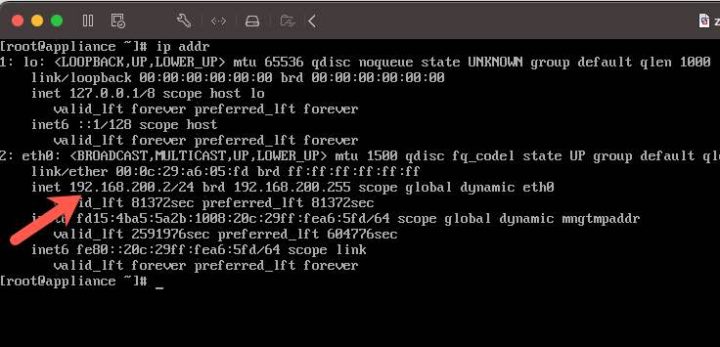
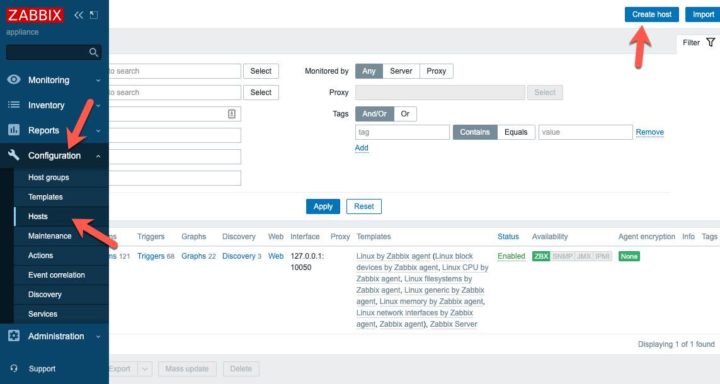
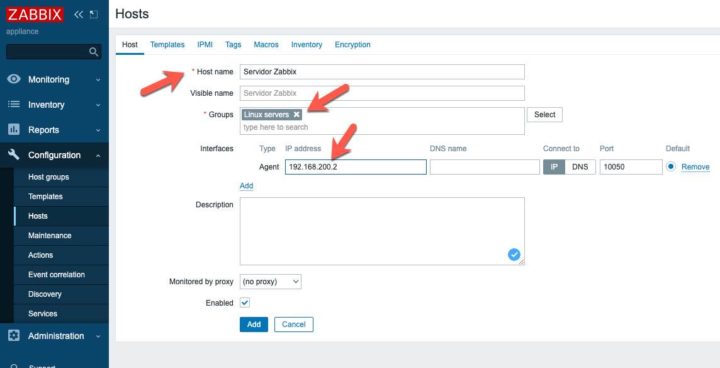
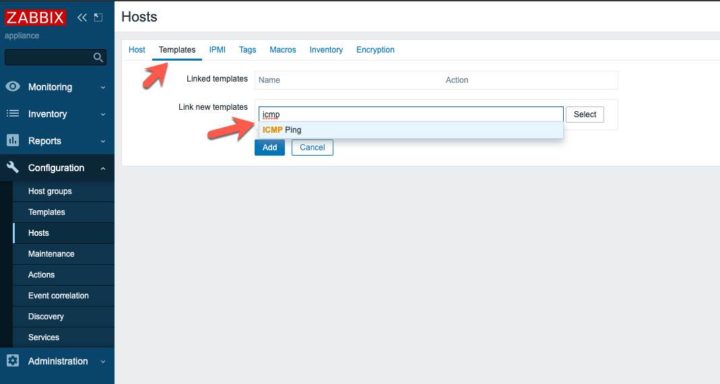

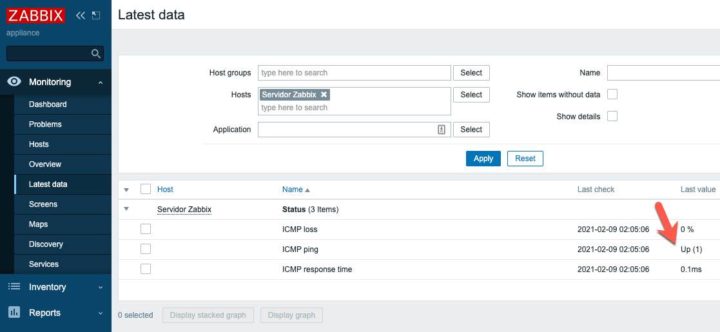























Parece fácil, pelo exemplo dado, mas para outros devices, não é assim tão directo…:)
Muito menos quando é necessário depois configurar políticas de “procura automática”, classificação, operação no dia-a-dia, etc.
Mas que é bom, lá isso é!
Um pouco diferente e mais simples de configurar/operar, é o LibreNMS.
+ 1
Para dispositivos de rede é bastante mais fácil e direto de configurar
Funciona com ativos fora de uma ethernet?
Por exemplo, conseguir monitorizar computadores em diversas localizações geográficas da empresa ligados por Internet. Se esta ferramenta não dá, existe outra?
Obrigado!
Viva,
Só não tira cafés 🙂
A ferramenta permite acesso fora da tua rede e a utilização de proxy’s se assim achares necessário em uma rede privada secundária
O Zabbix consegue fazer scan WMI na rede agentless??
Seria interessante como substituto a softwares licenciados do genero Lansweeper
Boa tarde,
Parabéns pela ideia, esse software é fantástico. Incrivelmente poderoso… mas difícil de explorar a fundo.
Aconselhava-vos, da minha experiência com o Zabbix, a mostrarem coisas simples primeiro: um Dashboard visual que mostre o “Status UP” para um grupo de hosts, por exemplo.
Depois, antes de instalar um Agente, criar a regra de associação ao Template – poupa imenso trabalho, e dá logo resultados visíveis mais cedo 😉
Abraço!
Muito obrigado!